3dsmax怎么设计一款小沙发?3dsmax中想要设计一款小沙发的模型,该怎么设计呢?下面我们就来看看3dsmax设计单人沙发的教程,需要的朋友可以参考下
3dsmax中想要设计一款单人沙发,该怎么设计沙发模型呢?下面我们就来看看详细的教程。
- 软件名称:
- Autodesk 3ds max 2016 官方简体中文版 64位
- 软件大小:
- 7.54GB
- 更新时间:
- 2016-01-22立即下载
1、首先先单击“扩展基本体”,在单击“切角长方体”。

2、输入如图这里是长、宽、圆为,900、800、45。长度、宽度分段设置为8、9。

3、在单击 "编辑面片",如果没有的话可以单击白色的图标可以显示出来。

4、在单击编辑面片里的“顶点”。
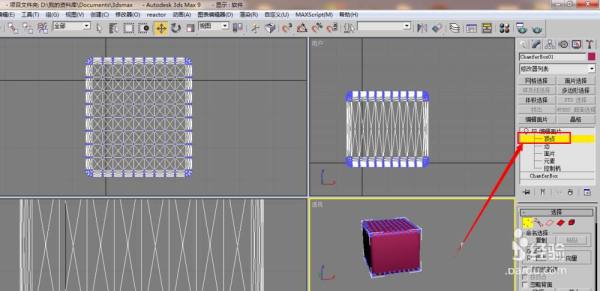
5、在选择如下图,这里只要选择绿色的就可以了。

6、这里注意了,这里按alt反选择,这里只选择如下图,这里是绿色。

7、在如下图进行操作,这里是Z轴,往下压就可以了,这里就可以看到如下图。

8、在单击“渲染”就出来如下图效果。

相关推荐:
以上就是3dsmax怎么设计一款小沙发? 3dsmax设计单人沙发的教程的详细内容,更多请关注0133技术站其它相关文章!








